Aggiornato il 07/03/2025 • Archiviato in: Recupera file di documenti • Soluzioni comprovate
Alcune delle cause più comuni di perdita di dati dalle partizioni Ext2, Ext3 e Ext4 di Linux includono la cancellazione accidentale di una partizione Linux, la formattazione totale del disco, il ri-partizionamento del disco rigido, un errore nel disco della partizione, un superblocco rotto, un'infezione da virus, la reinstallazione del sistema e un reset di fabbrica del computer.
Fortunatamente, il recupero dei dati Ext4 è possibile e può essere eseguito sul vostro computer Windows. In questo articolo, imparerete i dettagli essenziali sul file system Ext4 e i mezzi più efficaci per il recupero dei dati Ext4 attraverso un software di recupero dati affidabile e con l'uso di TestDisk.
Un tipico file system esegue le funzioni di archiviazione dati, spazio dei nomi, modello di sicurezza, API e implementazione in un sistema informatico. Il primo file system Ext è stato scritto e rilasciato nell'anno 1992 come miglioramento rispetto al file system Minix utilizzato da Linux all'epoca. Nel corso degli anni sono state scritte e rilasciate versioni aggiornate del file system Ext. Questi file system includono rispettivamente i file system Ext2, Ex3 ed Ext4.
Il file system Ext4 ha prestazioni superiori, è un file system Ext più affidabile e ha tassi molto più elevati in termini di capacità. A differenza delle versioni precedenti del file system Ext, Ext4 utilizza le estensioni per la raccolta dei dati anziché i blocchi fissi.
Sebbene sia molto simile a Ext3 in termini di funzionalità, Ext4 ha un supporto più esteso per il file system, utilizzando l'indirizzamento interno a 44 bit, e ha una migliore resistenza alla frammentazione. Ext4 è, tuttavia, compatibile con Ext3 e il suo driver è utilizzabile in un file system Ext3 anche in modalità Ext3.
Il modo più semplice ed efficace per recuperare i dati dalla partizione Linux Ext4, Ext3 ed Ext2 su Windows è utilizzare un buon software di recupero dati. Sebbene sul mercato siano disponibili molti software di recupero dati, la maggior parte di questi software non supporta il sistema operativo Linux, rendendo impossibile il ripristino dei dati Ext4 con tale software.
Uno dei modi più popolari ed efficaci per ripristinare la partizione Linux Ext4 su un computer Windows è tramite Wondershare Recoverit Data Recovery< /a> Sistema.
Per recuperare i dati da Ext4, Ext3 e & Partizione Linux Ext2 su Windows Con Recoverit, prima scarica e installa Recoverit sul tuo computer Windows, collega il disco rigido con la partizione Ext4 al computer Windows e segui questi semplici passaggi.
Step 1. Scansiona la posizione dei dati Ext4
Dopo aver avviato il software, scansiona e seleziona la posizione dei dati Ext4 dal disco rigido e avvia la scansione.

Step 2. Visualizza in anteprima e recupera i dati Ext4 sul tuo computer Windows
Subito dopo il completamento del processo di scansione, verranno mostrati tutti i dati recuperabili dalla partizione Ext4 Linux. Tutto quello che devi fare è visualizzare in anteprima i dati Ext4 e selezionare i file che devi recuperare. Seleziona una posizione in cui salvare i file Ext4 e fai clic su "Recupera".

Con questi semplici e brevi passaggi, i tuoi dati da Ext4, Ext3 e & La partizione Ext2 Linux verrà ripristinata su Windows con il software Recoverit.
Un altro metodo di ripristino dei file Ext4 su Windows è l'uso dello strumento TestDisk Data Recovery. Per recuperare i file eliminati in Linux utilizzando lo strumento di recupero dati TestDisk, devi prima installare TestDisk sul tuo computer. Una volta fatto, segui questi passaggi per recuperare i file Ext4 sul tuo computer.
Step 1. Crea un file di registro dei dati di TestDisk
Il file di registro contiene tutto il necessario per il ripristino dei dati Ext4. Ci sono tre opzioni di utilità che troverai una volta avviato TestDisk sul tuo computer. Queste opzioni sono: Crea, Aggiungi e Nessun registro. Per creare un file di registro dei dati di TestDisk, fai clic sull'opzione "Crea" per iniziare il processo di recupero dei dati Ext4.
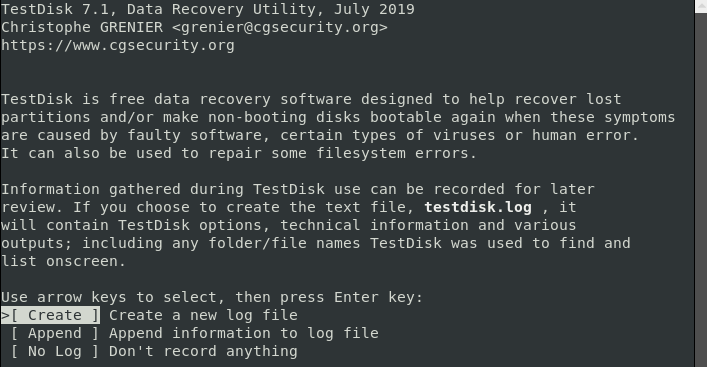
Step 2. Seleziona l'unità di ripristino interessata
Le unità collegate al computer verranno visualizzate sullo schermo del computer. Seleziona l'unità contenente i dati Ext4 che devono essere recuperati e fai clic su "Procedi". Quindi, fai clic sul pulsante "Invio". Nel caso in cui l'unità interessata non sia visualizzata sul computer, seleziona l'opzione "Sudo" e inserisci la tua password per selezionare l'unità di ripristino.
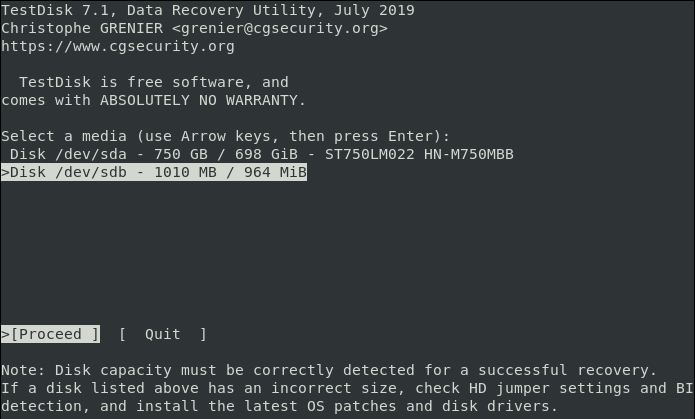
Step 3. Seleziona il tipo di tabella delle partizioni
La scelta migliore dell'unità di partizione verrà evidenziata come suggerimento. Seleziona il tipo di partizione evidenziato e fai clic su "Invio". Seleziona l'opzione adatta dalle opzioni di ripristino elencate, a seconda delle tue esigenze.
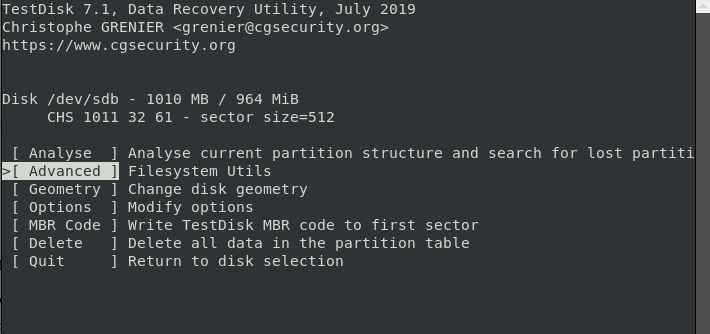
Step 4. Scegli la partizione dell'unità di origine file persa
Dall'elenco delle opzioni da visualizzare, seleziona la partizione dell'unità di origine del file Ext4 e fai clic su "Invio" per continuare. Quindi, seleziona la directory di origine del file interessata e l'elenco dei file Ext4 persi verrà visualizzato sullo schermo. Sfoglia e seleziona i file Ext4 da recuperare.
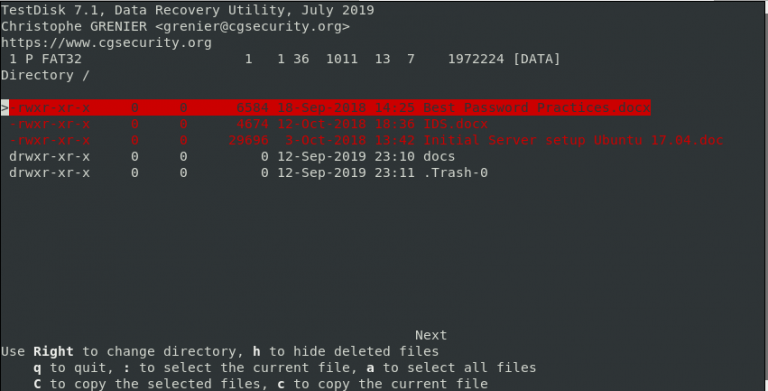
Step 5. Recupera i dati Ext4
Per recuperare i dati Ext4 su Linux, copia il file da recuperare dalla directory dei file persi e incollalo nella tua posizione preferita. Per copiare e incollare il file Ext4 da recuperare, premi semplicemente "C" sulla tastiera. Una volta incollato, il tuo file Ext4 verrà recuperato con successo sul tuo computer Linux.
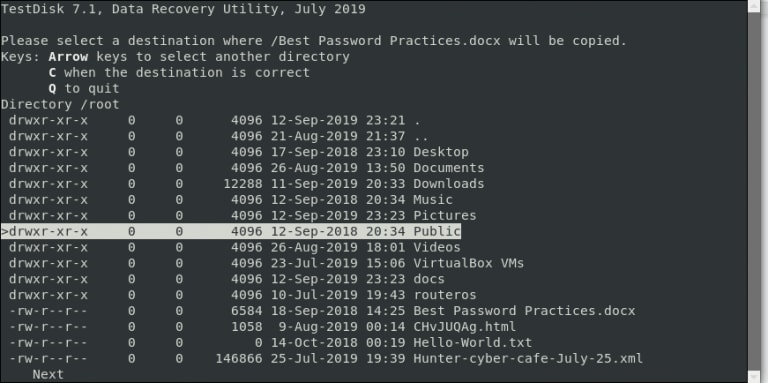
Per accedere o recuperare i tuoi dati Ext4 sul tuo computer Linux da Windows, avrai bisogno di un software di recupero dati di terze parti veloce e affidabile. Questo perché mentre Linux ha il supporto integrato per le partizioni Windows NTFS, il sistema operativo Windows non può leggere direttamente la partizione Linux e può farlo solo con un buon software di recupero dati.
Lo strumento di recupero dati più popolare e affidabile attualmente disponibile è il software di recupero dati Wondershare Recoverit. Il software è veloce e il migliore quando si tratta di recuperare dati da partizioni Linux Ext4, Ext3 ed Ext2 su Windows.